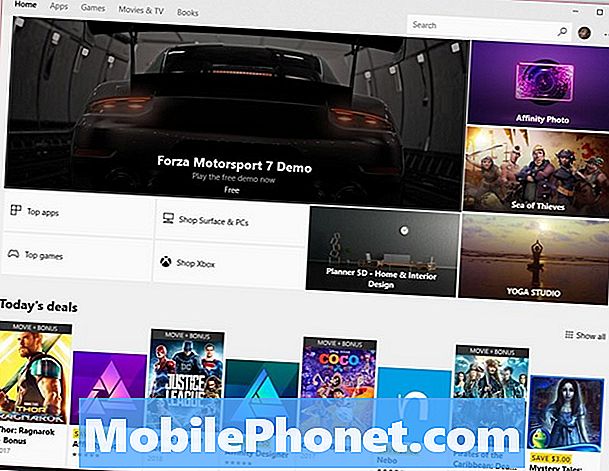
Obsah
- Ako opraviť Windows Store Download Problémy
- Ako opraviť Windows Store Office 365 Problémy
- Ako sťahovať aplikácie z Windows Store ste už zaplatené
- Ako vypnúť Windows Store reklamy
- Ako urýchliť Windows Store na stiahnutie
- Ako opraviť Windows Store, neboli otvorené problémy
- Logitech M720 Triathlon Mouse - $ 33.90
Windows Store je vaše priame pripojenie k aktualizáciám aplikácií, hrám, filmom a televíznym reláciám. Problémy so systémom Windows Store sú frustrujúce, pretože váš počítač používa jednu aplikáciu pre toľko. Napríklad Windows 10 nie je dodávaný so Solitaire. Namiesto toho ho musíte prevziať zo služby Windows Store. Je to služba Windows Store, ktorá obsahuje užitočné rozšírenia pre webový prehliadač Edge a má nové motívy systému Windows.
Ak narazíte na problémy so službou Windows Store, nezachytávajte sa bez týchto vecí. Použite tieto triky a riešenia na opätovné fungovanie digitálneho obchodu na prenosnom počítači, na pracovnej ploche, 2 v 1 alebo Xbox One.

Prečítajte si: Najlepšie Windows 10 Apps
Tu je návod, ako opraviť problémy so službou Windows Store a znova fungovať.
Ako opraviť Windows Store Download Problémy
Očakávajte problémy so systémom Windows Store na prevzatie viac ako akýkoľvek iný problém. Niekedy sa to stane, pretože vaše internetové pripojenie je pomalé. Inokedy sú vaše problémy s sťahovaním spôsobené licenčnými problémami a samotnou aplikáciou Obchod.
Kliknutím na ikonu bezdrôtového pripojenia v pravom dolnom rohu obrazovky najprv skontrolujte, či pripojenie k vášmu laptopu funguje. Mali by ste vidieť spojený pod názvom bezdrôtovej siete, ktorú používate. Ak to nevidíte, znova sa pripojte k sieti Wi-Fi a skúste aplikáciu prevziať znova.

Ak máte viac ako 10 zariadení prepojených s vaším účtom Microsoft, vyskytnú sa chyby pri preberaní služby Windows Store. Je to preto, lebo môžete povoliť naraz iba 10 zariadení na prevzatie v obchode. To zahŕňa konzoly Xbox One, stolné počítače, notebooky a tablety. Ak sa systém Windows 10 pokúsi opakovane prevziať a zlyhá, je to licenčný problém.
Opraviť tento problém tým, že pôjdete na Account.Microsoft.com. Kliknite na prístroje na modrej navigačnej lište. Teraz kliknite na Spravovať obmedzenia zariadení odkaz v hornej časti obrazovky. Odstráňte všetky zariadenia z tohto zoznamu, ktoré nepoužívate. Vráťte sa do obchodu a skúste aplikáciu znova prevziať.

Aplikácie, hry a videá sa nepodarí prevziať z obchodu Windows, ak vaše zariadenie nemá dostatok miesta na ich inštaláciu. Každá aplikácia a hra má odhad veľkosti v dolnej časti stránky obchodu. Porovnajte tento odhad s množstvom voľného úložného priestoru, ktorý máte na počítači zadaním skladovanie do vyhľadávacieho poľa v dolnej časti obrazovky a biť vstúpiť na klávesnici.

Musím byť mobilný Spôsoby, ako uvoľniť viac úložného priestoru v sprievodcovi Windows 10 vás prevedie vymazaním súborov a programov, aby sa na vašom počítači vytvorilo viac miesta. Ak chcete pridať viac úložného priestoru, vyberte pevný disk z prehľadu Najlepšie pevné disky a externé úložisko Windows 10.
Ako opraviť Windows Store Office 365 Problémy
Problémy so systémom Windows Store Office 365 sú skôr nedorozumením ako problémom.
Programy Office 365 môžete prevziať iba zo služby Windows Store, ak máte predplatné služby Office 365 Home alebo Office 365 Personal. Používatelia balíka Office 365 for Education a Office 365 for Business musia prevziať programy z odkazu poskytnutého ich organizáciou.
Prečítajte si: Office 365: 3 veci, ktoré potrebujete vedieť
Ako sťahovať aplikácie z Windows Store ste už zaplatené

Ak ste už zaplatili za aplikáciu alebo hru, otvorte aplikáciu Obchod a kliknite na položku tri bodky v hore vpravo rohu obrazovky. vybrať Moja knižnica z ponuky. Teraz vyhľadajte túto aplikáciu alebo hru v zozname vecí, ktoré ste už zakúpili.
Účet spoločnosti Microsoft, ktorý používate na prevzatie aplikácie alebo hry, sa musí zhodovať s účtom spoločnosti Microsoft, ktorý ste použili na jeho kúpu. Účet Microsoft môžete zmeniť z aplikácie Nastavenia. Stačí kliknúť na Účty.
Ako vypnúť Windows Store reklamy
Spoločnosť Microsoft má na niekoľkých miestach reklamy služby Windows Store. Každá z týchto reklám sa našťastie dá ľahko vypnúť.
Začnite s odporúčaním aplikácie v ponuke Štart a na obrazovke Štart.
Klikni na nastavenie cog v ľavom dolnom rohu ponuky Štart.

kliknite prispôsobenie.

Teraz kliknite na štart v menu na ľavej strane aplikácie Nastavenia.

Flip the Príležitostne zobraziť návrhy v ponuke Štart tlačidlo vypnuté.

Keď to urobíte, musíte vypnúť živú dlaždicu obchodu. Kliknite na tlačidlo Windows v dole vľavo rohu obrazovky. Kliknite pravým tlačidlom myši a vyberte položku viac, Nakoniec kliknite na Vypnite Live Tile.

Ako urýchliť Windows Store na stiahnutie
Pomalé sťahovanie z Windows Store môže zmeniť rýchlu aktualizáciu hry na niečo, čo trvá niekoľko hodín až do konca. To sa deje s hrami vo Windows a Xbox One.
Bohužiaľ, jediná vec, ktorú môžete urobiť, je potvrdiť vaše internetové pripojenie nie je problém. Speedtest.net používajte na smartfóne alebo PC pripojenom k rovnakej sieti, aby ste zistili, ako rýchlo je vaše pripojenie. Keď to urobíte, zavolajte svojej internetovej spoločnosti a opýtajte sa na rýchlosti, za ktoré platíte. Ak vaše výsledky rýchlosti nezodpovedajú tomu, za čo platíte, váš poskytovateľ internetu môže poslať niekoho, aby potvrdil, že vaše zariadenie a linky fungujú správne.

Do tej doby, pozastaviť sťahovanie v obchode Windows kliknutím na pauza v oblasti sťahovania. Prejdite do kaviarne alebo do domu priateľa a znova spustite preberanie na svojom Wi-Fi pripojení tak, že sa vrátite do aplikácie obchodu a stlačíte tlačidlo hrať tlačidlo Sťahovanie a aktualizácie area.

Súbory na prevzatie videohier vo Windows Store sú notoricky pomalé, takže ich zostavte do svojich herných plánov. Na konzole Xbox One môžete začať hrať niektoré hry bez ich úplného prevzatia. Počkajte, kým vám upozornenie nepovedie, že ste mohli začať.
Ako opraviť Windows Store, neboli otvorené problémy
Keď vám služba Windows Store nebude otvorená, môžete urobiť dve veci.
Najprv sa môžete pokúsiť resetovať aplikáciu Windows Store. Ak to chcete urobiť, kliknite na tlačidlo Štart v dole vľavo rohu obrazovky. Klikni na Nastavenie ozubeného kolieska v ľavom dolnom rohu otvorte nastavenie app.

Teraz kliknite na Apps. Potom nájdite aplikáciu Microsoft Store v zozname aplikácií na obrazovke. Akonáhle ho nájdete, kliknite na neho.

Kliknite na Pokročilé nastavenia.

Nakoniec kliknite na tlačidlo resetovať na prinútenie systému Windows 10 preinštalovať aplikáciu Store. Potom skúste znova otvoriť aplikáciu Obchod.

Druhým trikom na riešenie problémov s Windows Store je resetovanie vášho PC. To vymaže Windows a všetky aplikácie, ale ponecháva súbory tam, kde sú práve teraz. použitie Musím byť mobilný Ako obnoviť Windows 10 sprievodca začať na reset. Nezabudnite pred spustením zálohovať všetky súbory.
Najlepší myš pre Windows 10: 8 Veľké možnosti










